三星录音机应用也被称为三星语音备忘录,是三星智能手机内置的录音工具。简洁的操作界面,功能十分实用,能够帮助用户记录重要的会议、讲座以及演讲等信息。不同型号的设备提供了多种录音模式,以满足用户的多样化需求。完成录音后,用户可以对文件进行重命名和删除,便于更好地管理自己的录音资料。有需要的用户不妨立即下载使用吧!
· 专为日常生活设计的免费录音工具;
· 即使在锁屏状态下也能持续录音,随时随地记录;
· 适用于多种场景,具备广泛的应用范围;
· 操作便捷,启动迅速,界面简洁大方且实用;
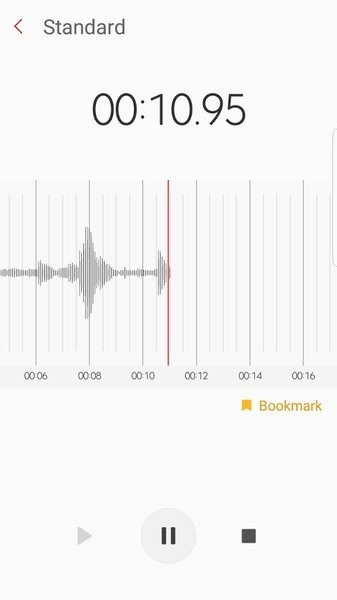
致力于为用户提供高品质音质的简单而优质的录音体验,同时支持播放与编辑功能。
为了满足日常使用需求,我们推出了“语音备忘录”录音模式,可将语音内容转换为文字(Speech to Text)。
在开始录音前,您可以设置
□ 存储路径(如使用外置SD卡)
在录音过程中,
□ 可选择在录音时屏蔽来电。
□ 可在录音中添加标记点。
□ 按下HOME键也可实现后台录音。
保存之后,您还可以执行以下操作:
□ 编辑:包括重命名与删除等功能;
□ 通过电子邮件、消息等方式与好友分享您的录音文件。
* 具体可用的录音模式因设备型号而异
* 不支持S5、Note4及Android M系统
* 此为三星设备预装的应用程序,无法单独下载
□ 可从录音列表中启动迷你播放器或完整播放器。
* 内置音频播放器支持媒体控制功能,如跳过静音、调整播放速度及重复播放等。
[标准]
提供直观易用的录音界面,让用户轻松上手;
[VOICE MEMO]
录制声音并将其转为屏幕上的文字,即所谓的STT技术;
[采访]
设备顶部和底部的两个麦克风将被启用,用于捕捉用户和受访者的声音,并显示双波形图,方便查看录音内容。
1、打开应用后,您将看到「标准」、「采访」和「语音转文字」三种录音模式可供选择。
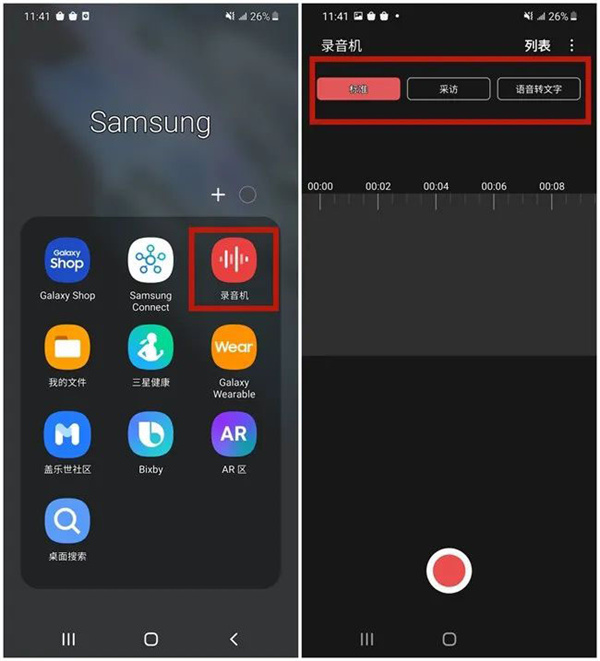
2、标准模式与采访模式
「标准」模式是大多数手机常用的录音方式;而「采访」模式则能同时调用设备顶部和底部的麦克风,分别录制自身与对方的声音,确保双方音量清晰稳定,避免出现收音忽大忽小的情况!
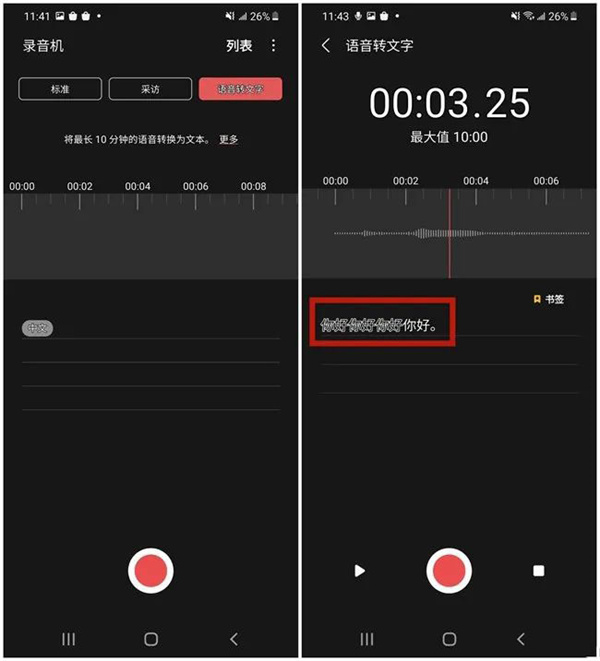
3、录音设置
此外,您还可以在「录音机」中自定义录音时的各项设置,点击右上角图标进入「设置」即可进行操作。
您可以调整录音质量、立体声设置以及阻止来电等功能,虽然这些功能看似微小,但确实能显著提升录音效果和使用体验。
4、语音转文字功能
尽管各种录音模式各有特色,但我最喜爱的还是「语音转文字」功能,在激烈的职场环境中,它真的帮了我很多次!
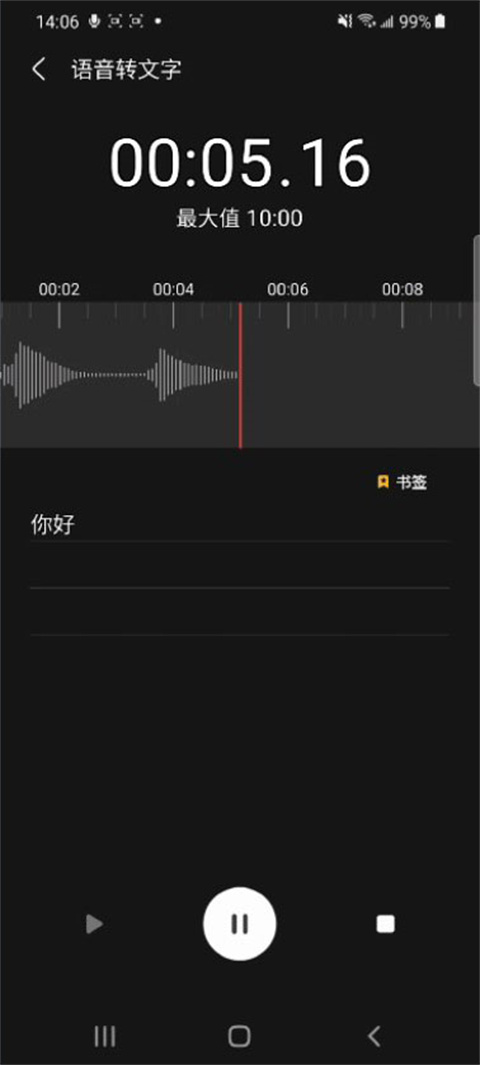
该功能可在录音的同时将语音实时转换为屏幕上的文字,每次需要录音时,我都会优先选择此模式,非常便捷!
值得一提的是,「语音转文字」功能支持超过15种语言,包括英语、日语、德语、韩语等,无论您使用哪种语言,都可以轻松实现语音到文字的转换。
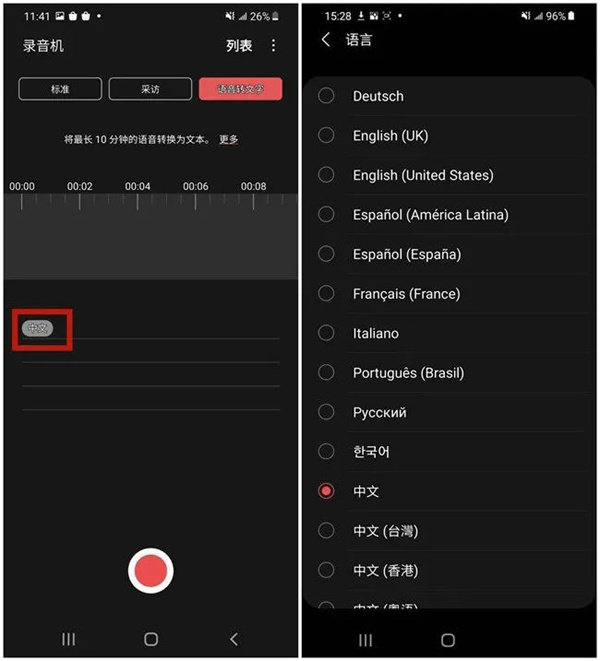
录音模式
三星录音机应用包含多种录音选项,包括标准模式、采访模式以及语音转文字模式。标准模式提供简单友好的录音界面;采访模式利用设备顶部和底部的两个麦克风,分别捕捉用户和受访者的音源,并展示双波形图,有助于更准确地了解录音内容;语音转文字模式则可将录音内容转化为屏幕文本,即STT技术。
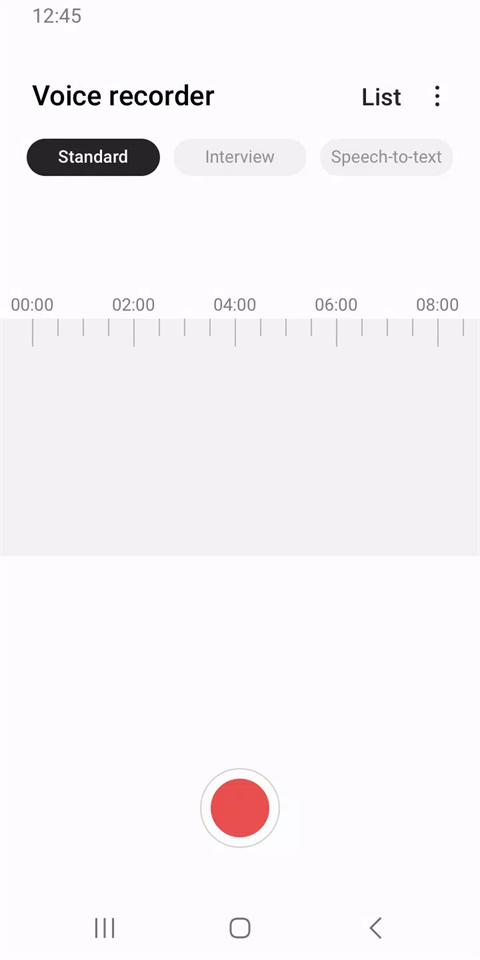
录音前
在录音之前,您可以设置存储路径(如使用外接SD卡),在录音过程中可拒绝来电,并为特定位置添加书签。即使按下HOME键,仍可继续在后台录音。
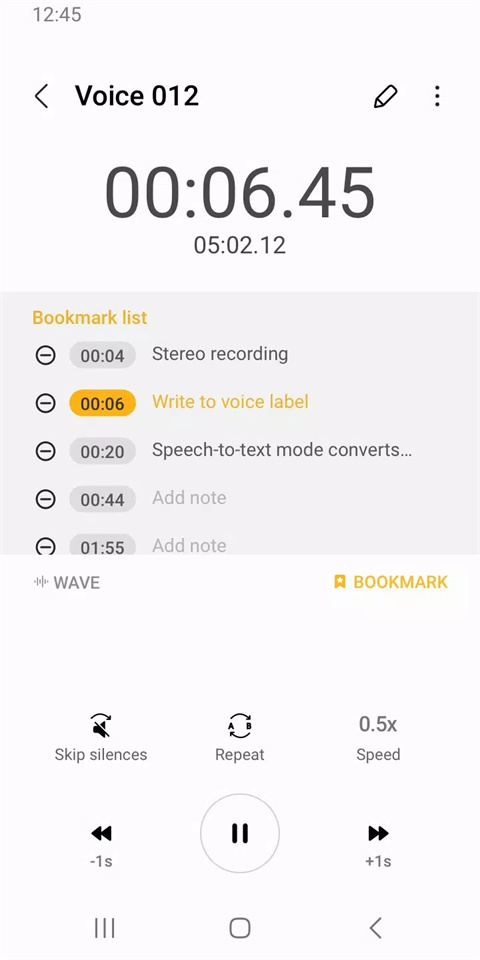
录音后
录音完成后,您还可以进行多种操作。无论是迷你播放器还是完整播放器,均可从录音列表中启动。内置音频播放器支持多种媒体控制功能,如跳过、静音、调节播放速度和重复播放等。您也可以对录音文件进行编辑,例如重命名或删除。如果希望与朋友分享录音内容,可以通过邮件、消息等方式发送给他们。
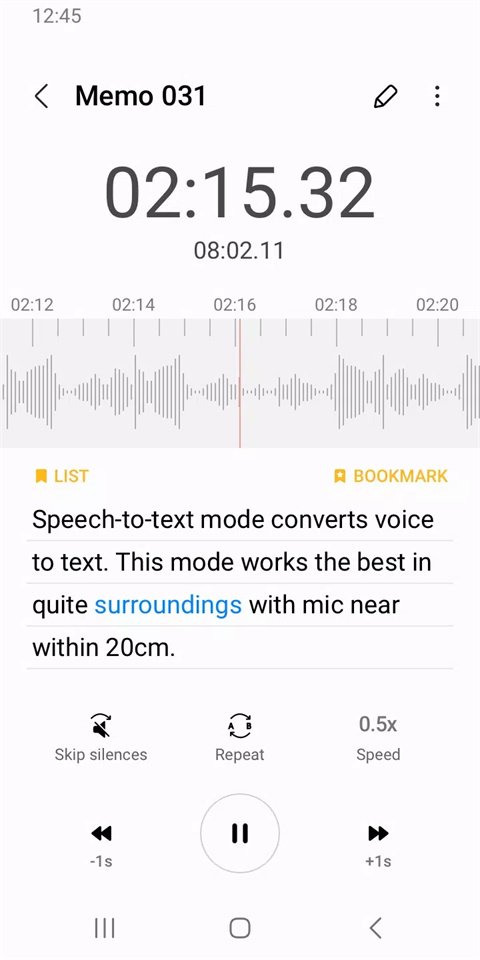
v21.4.50.27 版本
进行了一些小错误修复与功能优化。
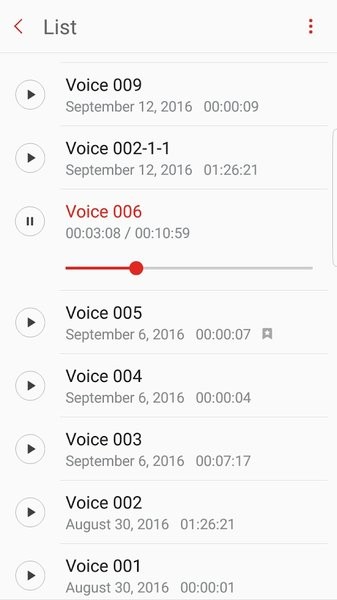
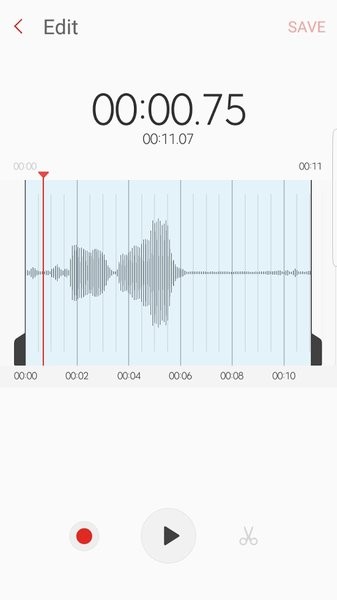
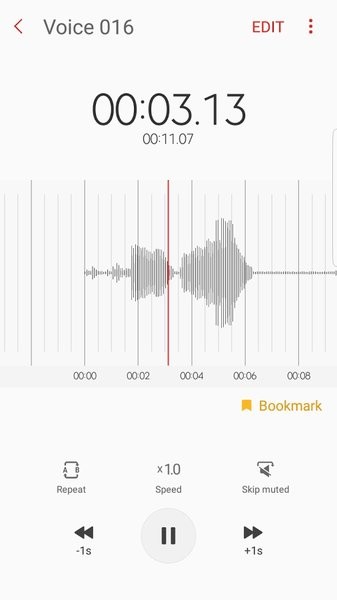
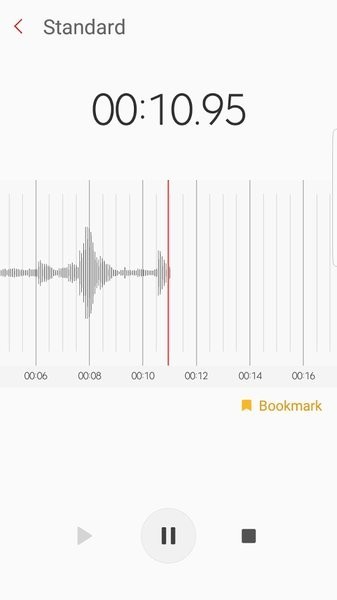

181.2M

536.3M

536.3M

181.2M

557.2M

557.2M

58.8M

81.6M

49.0M

40.8M

81.6M
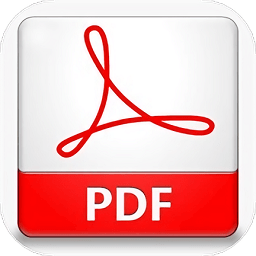
57.9M
fm播客软件
影音播放
语音转换文字录音转文字助手app(更名语音转换文字)
系统工具
万能钥锁工具箱app
系统工具
幻影wifi安卓7.0免root版
系统工具
百度网盘特别定制联运版
系统工具
拍图辨字大师app
系统工具
柠檬自习室官方版
办公学习
mast音乐剪辑app
系统工具
啄木鸟批改神器
办公学习
手机通话录音大师app
系统工具